Das Update des Windows 10-Betriebssystems sollte immer als eine der besten Vorgehensweisen betrachtet werden, die sowohl von Administratoren als auch von Benutzern durchgeführt werden sollten, da das System dank dieser Vorgehensweisen absolut sicher ist. Dies liegt daran, dass die Microsoft-Entwickler ständig neue Updates veröffentlichen. Sie werden in der Regel automatisch heruntergeladen und installiert, und es gibt Aktualisierungen auf Betriebssystemebene sowie auf der Ebene der Anwendungen oder der Hardware des Geräts .
In einem Segment, in dem das Windows 10-Betriebssystem häufig geändert wird, haben wir großartige Updates wie Windows Anniversary, Creators Update, April 2018 usw. gesehen. Diese erfordern, dass die Hardwarekomponenten, insbesondere die Treiber, auf dem neuesten Stand sind, um alle Neuigkeiten zu erhalten des Systems und ermöglichen einen idealen, kompatiblen und korrekten Betrieb.
Obwohl all dies ideal ist, ist es in einigen Fällen möglich, dass beim Aktualisieren der Controller der gegenteilige Effekt erzeugt wird, dh anstelle des Geräts (Tastaturen, WLAN , Webcams, Bluetooth-Adapter, usw.) gut funktionieren, entsteht ein Konflikt zwischen ihnen und dem System, der ihr natürliches Funktionieren verhindert.
TechnoWikis erklärt, wie wir Windows 10 deaktivieren können, um die Treiber automatisch zu aktualisieren und so diese Art von Fehlern zu vermeiden. Dieser Vorgang gilt für die Editionen Windows 10 Pro und Enterprise.
Um auf dem Laufenden zu bleiben, sollten Sie unseren YouTube-Kanal abonnieren. ABONNIEREN
1. Deaktivieren Sie automatische Treiberaktualisierungen im Windows 10-Gruppenrichtlinien-Editor
Um auf diesen Editor zuzugreifen, verwenden wir die folgende Tastenkombination und führen den folgenden Befehl aus:
+ R
gpedit.msc
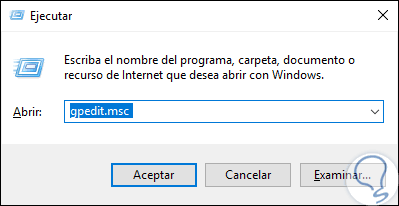
Drücken Sie OK oder Enter und im erweiterten Fenster gehen wir zur folgenden Route:
- Gerätekonfiguration
- Administrative Vorlagen
- Windows-Komponenten
- Windows Update
Im zentralen Bereich finden Sie die Richtlinie “Treiber nicht in Windows-Updates einbeziehen”: 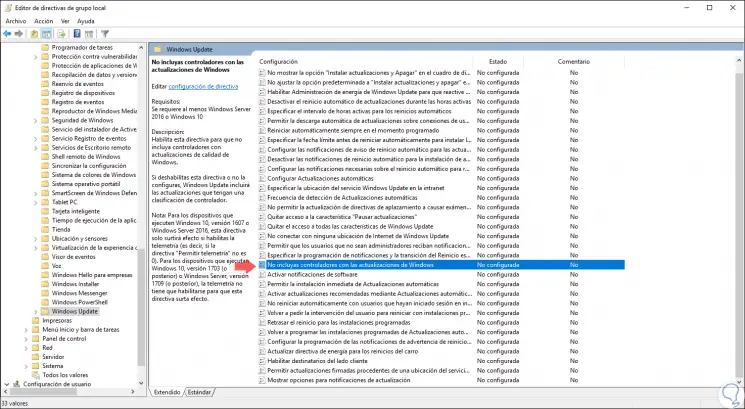
Wir doppelklicken oder klicken mit der rechten Maustaste / Bearbeiten auf diese Richtlinie und aktivieren im angezeigten Fenster das Kontrollkästchen “Aktiviert”. Klicken Sie auf die Schaltfläche Übernehmen und Akzeptieren, um die Änderungen zu speichern. Auf diese Weise können wir verhindern, dass die Treiber während des Windows Update-Prozesses aktualisiert werden.
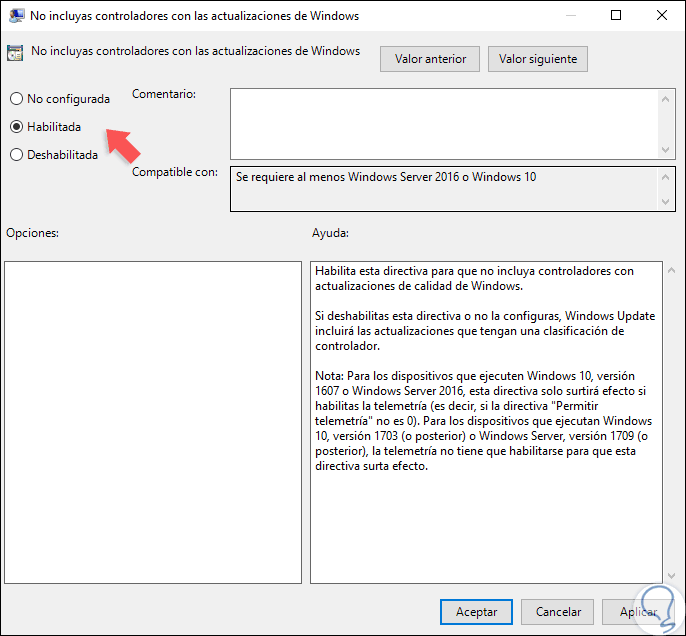
2. Deaktivieren Sie die automatischen Treiberaktualisierungen im Windows 10-Registrierungseditor
Jetzt können Sie den Systemregistrierungseditor verwenden. Diese Option gilt für alle Editionen von Windows 10. Es wird empfohlen, einen Wiederherstellungspunkt zu erstellen oder ein Backup zu erstellen, falls etwas falsch verwaltet wird.
Um auf den Datensatzeditor zuzugreifen, verwenden wir die folgenden Tasten und führen den Befehl “regedit” aus:
+ R
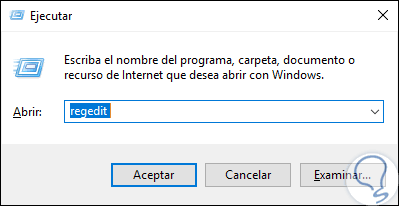
Klicken Sie auf Akzeptieren und im angezeigten Fenster gehen wir zu folgender Route:
HKEY_LOCAL_MACHINE SOFTWARE Policies Microsoft Windows
Dort klicken wir mit der rechten Maustaste auf die Schaltfläche “Windows” und wählen die Option “Neu / Passwort”: 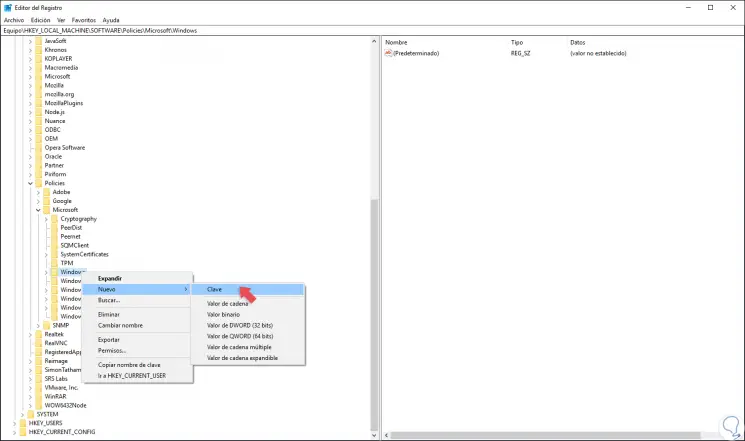
Dieser Schlüssel heißt “WindowsUpdate” und jetzt klicken wir irgendwo frei und wählen den Pfad “Neu / Wert von DWORD (32 Bit)”: 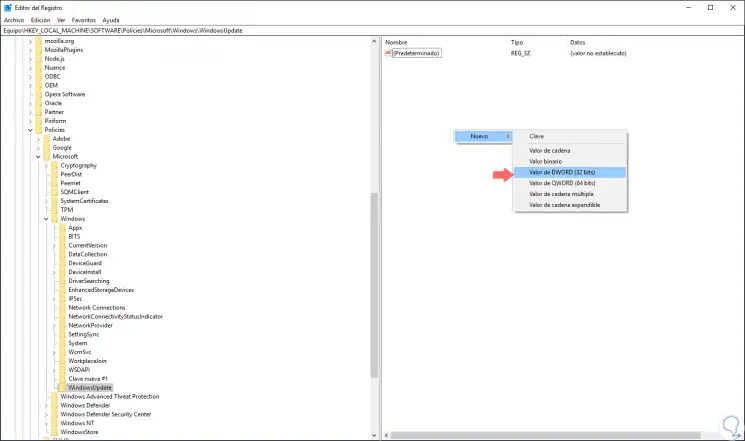
Dieser Wert heißt “ExcludeWUDriversInQualityUpdate”: 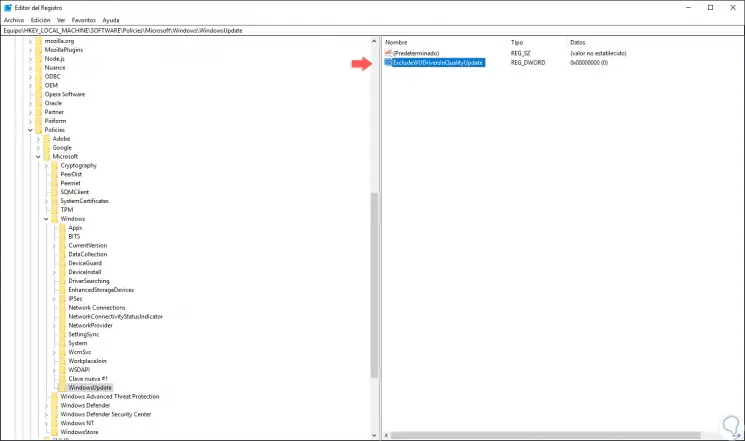
Wir doppelklicken auf diesen Wert und stellen im Feld Information des Wertes die Nummer 1 ein. Wir klicken auf Übernehmen, um die Änderungen zu speichern und den Editor zu verlassen.
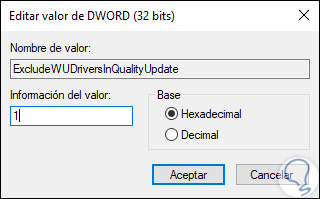
Mit diesen beiden Methoden können Treiber vom gesamten Aktualisierungsprozess in Windows 10 ausgeschlossen werden.